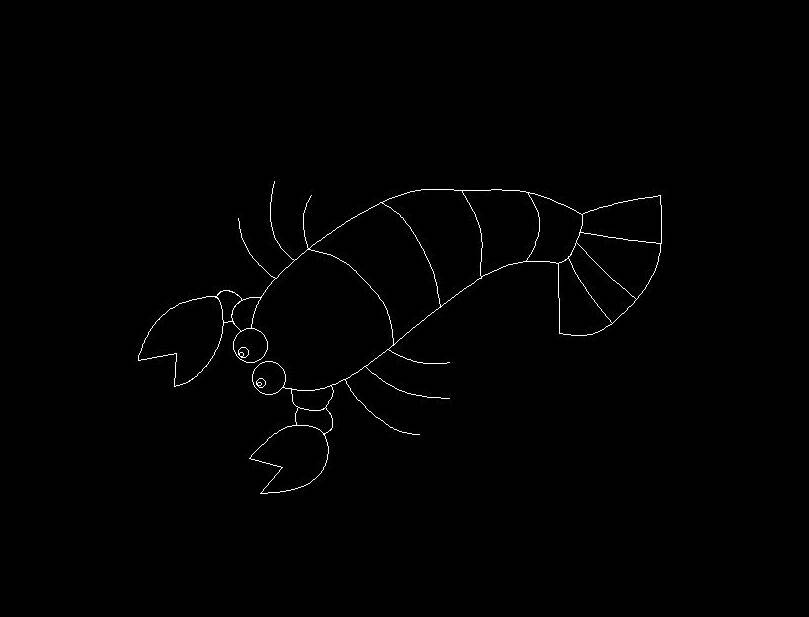在AutoCAD中绘制龙虾图案需要先对龙虾的形态和细节有基本的了解。首先,启动AutoCAD软件并设置适当的绘图比例。接着,根据龙虾的基本形状,使用线条工具绘制出龙虾的轮廓,包括它的身体、钳子和尾部。可以参考一张龙虾的图片来确保形态的准确性。
然后,利用修改工具精细调整线条,确保龙虾各部分比例协调。接下来,通过添加更多细节如节肢、触须等,使图案更加生动。最后,可以使用填充工具给龙虾图案上色,使其更具视觉效果。通过这些步骤,可以在CAD中绘制出一个既准确又具有艺术感的龙虾图案。
cad画龙虾图案图片方法步骤
1、打开CAD之后在左侧的工具箱内找到椭圆形选项,如图所示:
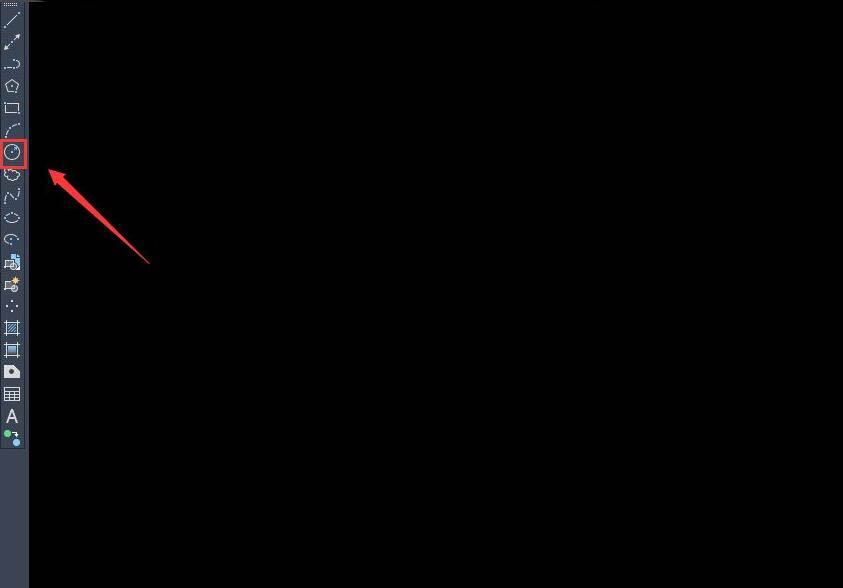
2、选择椭圆形选项在绘图区里画出龙虾的两只眼睛,如图所示:
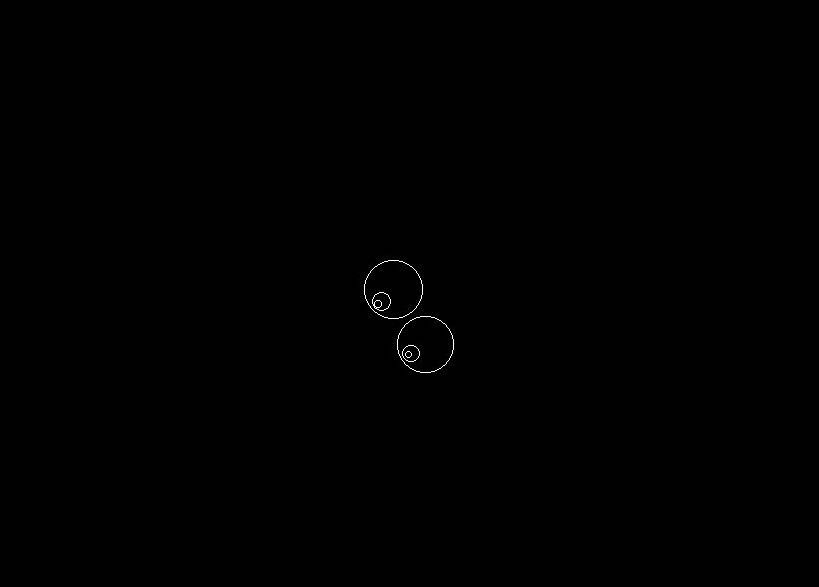
3、再在左侧的工具箱内找到样条线选项,如图所示:
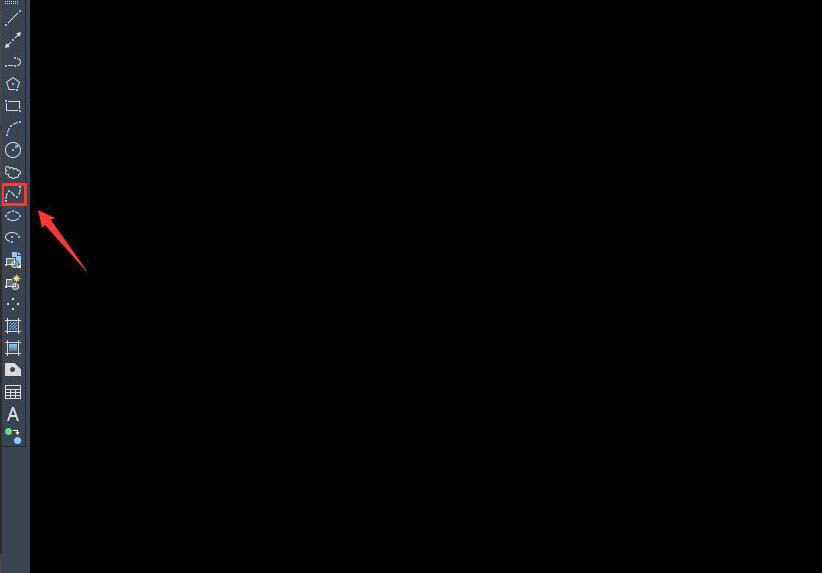
4、选择样条线选项先画出龙虾的身体,然后再画出龙虾店尾巴,如图所示:
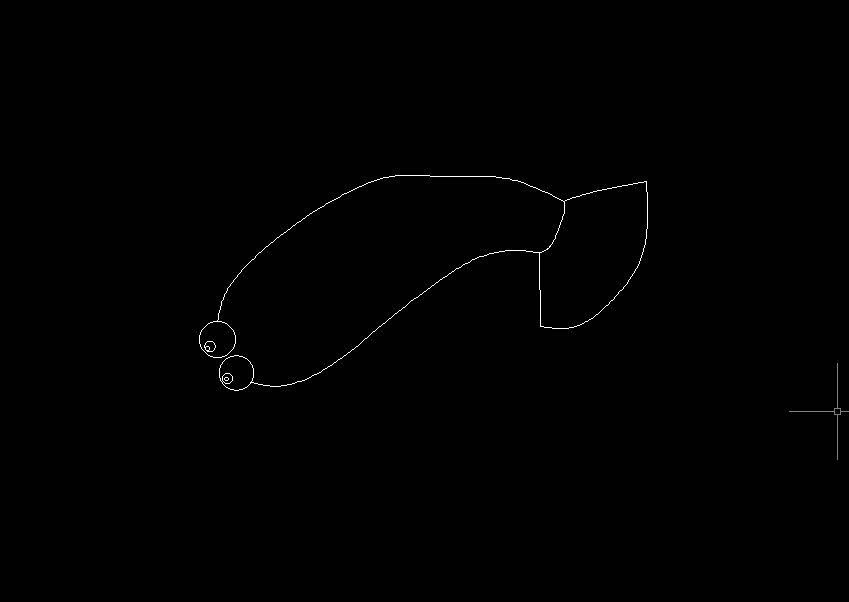
5、再在身体上面画出龙虾的节部,然后再画出龙虾的爪子,如图所示:

6、再继续使用样条线选项再画出龙虾的两只虾钳,这样一只龙虾就画好了,如图所示: